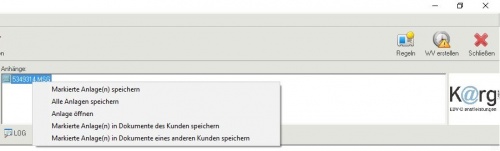Aus Emis.wiki
Die Symbolleiste
Neu (F4) Durch Klicken auf diese Schaltfläche wird eine neue Email erstellt. Zunächst geht das aus emis bekannte "Adressen Suche" Fenster auf. Hier können Sie anhand verschiedener Kriterien nach einer Adresse in emis suchen. Diese wird dann mit dem Ansprechpartner als Empfänger eingetragen. Als nächstes öffnet sich das "Email versenden" Fenster, in dem Sie Ihren Text eingeben können.
Antworten Antworten Sie auf die gerade angewählte Email. Es wird die Adresse des Versenders gewählt.
Allen Antworten Gleiche Funktion wie "Antworten", hierbei wird aber allen geantwortet, die als Empfänger in der angewählten Email stehen.
Weiterleiten Die gerade angewählte Email wird an einen Empfänger weitergeleitet. Auch hier geht das "Adressen Suche" Fenster auf, in dem man nach einem Empfänger suchen kann.
Löschen (F5 oder Entf) Löscht eine oder mehrere markierte Emails.
Drucken(F6) Die markierte Email wird gedruckt.
Verschieben Eine oder mehrere Emails können in einen anderen Ordner verschoben werden.
Suche Wenn Sie E-Mails suchen wollen können Sie über diese Schaltfläche die Suche einblenden. Über diese können Sie dann gezielt nach einem Betreff oder einer E-Mail Adresse suchen.
Aktualisieren Aktualisiert die Emailtabelle, so dass inzwischen empfangene Emails ebenfalls angezeigt werden.
Ungelesen Markiert ausgewählte E-Mails als ungelesen.
Kunde öffnen Öffnet die Kundenakte des Absenders der ausgewählten E-Mail in emis.
Erledigt Verschiebt markierte E-Mails in den Unterordner "Erledigt"
Vorlesen Der markierte E-Mailtext wird vorgelesen.
Regeln Öffnet den Regelassistenten mit den Angaben zur ausgewählten Email.
WV erstellen (F9) Erstellt eine Wiedervorlage zur markierten Email
Beenden Beendet das ComCenter
Emails öffnen Mit einem Doppelklick wird die entsprechende Email geöffnet.
Hier können auch die Dateianhänge gespeichert werden. Klicken Sie mit der rechten Maustaste auf das rechte obere Feld, in dem die Dateinamen der Anhänge aufgelistet sind.
Hier können Sie entweder eine Datei oder alle speichern. Zudem können die einzelnen Dateien mit dem dafür vorgesehenen Programm geöffnet werden (falls diese Programme auf dem PC installiert sind).